Siga o Olhar Digital no Google Discover
Para “embedar” vídeos no Twitter, você precisa abrir o Tweet com vídeo no navegador, copiar seu código HTML e colá-lo no seu tweet. Parece simples, mas esse processo tem uns macetes. E tudo começa na função “embed tweet” (ou “incorporar tweet”, na versão em português).
Ofertas
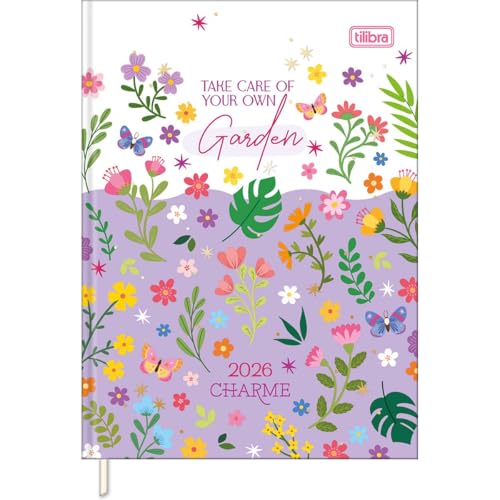
Por: R$ 27,81


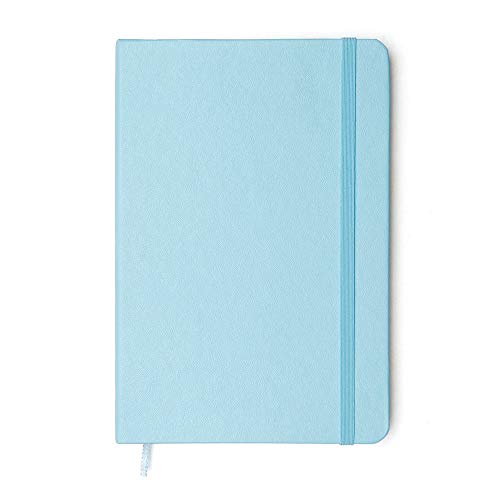
Por: R$ 50,10

Por: R$ 67,95

Por: R$ 10,90

Por: R$ 2.069,90

Por: R$ 56,60

Por: R$ 75,85

Por: R$ 334,32
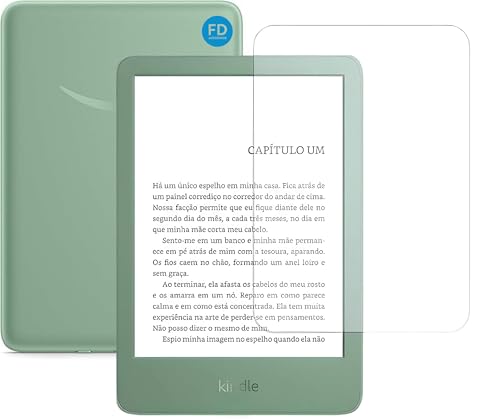
Por: R$ 23,83


Por: R$ 140,00

Por: R$ 178,49


Por: R$ 198,99


Por: R$ 3.999,00

Por: R$ 160,65

Por: R$ 187,00


Por: R$ 209,90

Por: R$ 166,19

Por: R$ 330,00
Por meio dela, você deixa seus Tweets mais dinâmicos (e com chance maior de gerar engajamento) sem gastar internet para fazer upload dos vídeos. É como se você os pinçassem dos tweets para colocar diretamente nos seus. Dá para fazer e o Olhar Digital te mostra como.
Leia mais:
- Como baixar áudio do TikTok em MP3
- Scret: como enviar mensagem anônima no Instagram
- Como bloquear uma pessoa no Facebook
Como incorporar vídeos no Twitter
Quando você vê algum tweet legal e quer acrescentar algo a ele (piada, trocadilho, observação irônica), o caminho é clicar em retweet e escolher “comentar o tweet”, certo? Sim, mas não necessariamente.
Para tweets com vídeo, você pode “embedá-lo”. Assim, você o coloca diretamente no seu tweet – com o devido crédito a quem gastou internet e tempo para subí-lo. Veja abaixo a diferença entre um retweet com comentário e um Tweet com vídeo incorporado:

Abaixo, você confere como fazer essa mágica, a partir do aplicativo do Twitter:
Tempo necessário: 3 minutos
Como “embedar” vídeos no Twitter
- No tweet com vídeo (aberto no app), toque no ícone de “compartilhar Tweet” e, depois, em “Copiar Link”

- Cole o link num navegador (Google Chrome, Firefox, Safari etc)

- Vá nas reticências e escolha “Incorporar Tweet”

- Toque em “Copy Code”

- De volta ao app, toque no ícone de “Novo Tweet” e, depois, cole o código HTML

- Deixe só o link “t.co” no Tweet

- (Opcional) Acrescente sua piadoca, comentário, observação etc acima do link

- Por fim, toque em Tweetar e confira o tweet

Pronto. Agora, seus comentários filosóficos, observações ácidas e memes ficarão mais interessantes (e divertidos) para quem te segue. E você nem precisa produzir vídeos para isso.
Por fim, é importante ressaltar: o passo a passo acima é num iPhone, mas o processo é o mesmo em celulares com Android e computadores (seja no Linux, Windows ou Mac).
Imagem de destaque: Pedro Spadoni / Olhar Digital
Já assistiu aos novos vídeos no YouTube do Olhar Digital? Inscreva-se no canal!



